Gendan de mistede / slettede data fra computeren, harddisken, flashdrevet, hukommelseskort, digitalkamera med mere.
Reparation af DVD/CD - Hvad skal man gøre [Bedste metode]
 Opdateret af Somei Liam / 29. jan 2021 16:30
Opdateret af Somei Liam / 29. jan 2021 16:30Forkert brug af CD/DVD eller utilsigtet beskadigelse af CD kan resultere i manglende evne til at læse dataene på CD/DVD. Hvis du ved et uheld beskadiger eller formaterer din cd, og derefter ønsker at løse den gåde, at hvordan du gendanner data fra formateret cd eller ødelagt dvd, er du kommet til det rigtige sted.
Udover at vise dig, hvordan du gendanner data på Windows ved hjælp af FoneLab Data Retriever. Hvis du vil vide mere om anden datagendannelse på Windows, kan du henvise til Windows data opsving.


Guide liste
1. Forsøg på at reparere beskadigede cd'er med BRASSO og hvid tandpasta
Der er en række cd-diske i huset, men cd-diske er mere tilbøjelige til at være slidte. Nogle gange er de ridset af noget, der ikke er meget hårdt. Hvad skal vi gøre, hvis cd-skiven er ridset Hvordan fikser man det? Her er nogle forslag til alle:
Først skal du afgøre alvorligheden af ridsen.
Generelt, hvis ridsen på cd er vinkelret på den cirkulære rids på cd, vil den lodrette rids være mere alvorlig end den cirkulære rids på cd. Hvis cd'en har flere lodrette ridser, sammenlignes chancerne for gendannelse små.
Reparationsmetode:
Trin 1 First, tørre den beskadigede CD med en blød klud for at sikre, at der ikke er nogen forurening på CD-overfladen. Vær forsigtig, når du rengør, og forårsag ikke anden skade.
Trin 2Ved hjælp af en glansmiddel anvendt på den ridsete del af cd'en, generelt brugt BRASSO Metalpolsk, hvis der ikke er nogen BRASSO Metal Polish, kan du overveje at bruge hvid tandpasta til påføring.

Trin 3Vejen til reparation skal være opmærksom på, brug en blød klud til tørre fra midten, prøv ikke at anvende glansen på den ubeskadigede del.
tips: Gendan data så meget som muligt med det samme mærke cd-rom-drev, og det er bedst at bruge optageren til at gendanne data, fordi cd-brænderen er blid end det almindelige cd-drev og fungerer finere.
2. Sådan formateres CD / DVD på Windows
Trin 1Indsæt CD-RW eller DVD-RW i din computer. Åben File Explorerklik mappe-formede ikon i nederste venstre side af Starten vindue.
Trin 2 Dobbeltklik på Computer-ikonet, klik på dit diskdrevs ikon. Du finder dette grå drevikon under Enheder og drev overskrift der er i Midt af siden.
Trin 3Klik Administrer. Det er en fane i øverste venstre side af File Explorer vindue. Hvis du klikker på den, bliver du bedt om, at en værktøjslinje vises under Administrer fane.
Trin 4 Klik dannet. Dette ikon er på venstre side af værktøjslinjen. Det ligner et gråt drev med en rød, cirklende pil ovenpå. Derefter dannet vinduet åbnes.
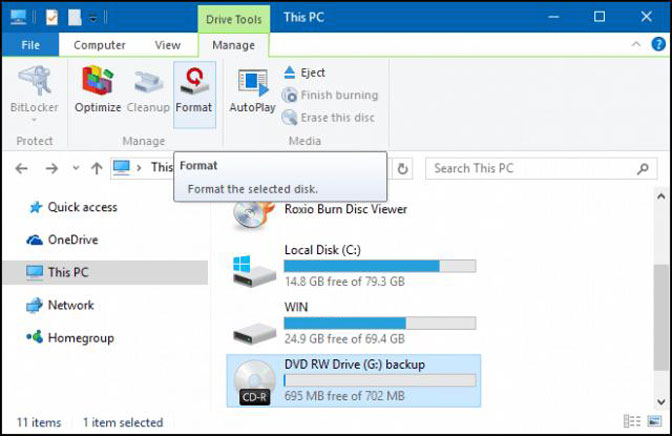
Trin 5Klik på knappen Filsystem drop-down boks, og klik derefter på et af følgende filsystemer. UDF står for Universal Disk Format, hvilket betyder, at et af følgende filsystemer kan bruges til medier (såsom musik eller film) eller til filer:
- UDF 1.50 - Til brug på XP og ældre.
- UDF 2.00 - Til brug på XP og ældre.
- UDF 2.01 (standard) - Brugbar med de fleste nuværende operativsystemer.
- UDF 2.50 - Brugbar med de fleste nuværende operativsystemer. Understøtter Blu-ray.
- UDF 2.60 (Anbefales) - Kan bruges med de fleste nuværende operativsystemer. Understøtter Blu-ray.
Trin 6Klik Starten, Og tryk derefter på OK. Dette vil begynde at formatere din cd til dit valgte filsystem.
Trin 7Klik OK når du bliver bedt om det. Dette afslutter formateringsprocessen.
Hvis du ved et uheld mistede andre data på computeren, kan du prøve FoneLab Data Retriever.
3. Sådan gendannes data ved hjælp af FoneLab Data Retriever
FoneLab Data Retriever er et kraftfuldt datagendannelsesværktøj, der hjælper dig med nemt at læse beskadigede data og gendanne data på Windows.
Årsagen til, at vi vælger FoneLab Data Retriever
- Gendan forskellige filer, herunder Video, lyd, billede, dokument, E-mail og så videre.
- Sådan scanner du mistede filer med to tilstande: Hurtig scanning , Dyb scanning.
- Velegnet til forskellige situationer, forskellige versioner tilpasser sig Windows , Mac brugere.
- Gendan original kvalitet billedfiler uden at gemme eller ændre dine data.
- Bred support af gendanne digitale enheder, f.eks HP, Dell, Apple, Toshiba, Samsung, microsoftOsv
FoneLab Data Retriever - gendan de tabte / slettede data fra computer, harddisk, flashdrev, hukommelseskort, digitalkamera og meget mere.
- Gendan fotos, videoer, kontakter, WhatsApp og flere data let.
- Forhåndsvisning af data inden gendannelse.
Trin 1 Download og installer FoneLab Data Retriever, efter installationen, kører softwaren automatisk.

Trin 2 På softwarens hovedside skal du vælge den filtype, du vil gendanne, derefter vælge destination, og derefter klikke på Scan.

Trin 3Efter Hurtig scanning er afsluttet, kontroller de filer, du vil gendanne, og klik på Recover.

tips:
- Hvis du ikke finder den ønskede fil i scanningsresultaterne, kan du bruge Dyb scanning funktion, der udfører en dybere scanning af den flytbare lagerenhed.
- Du kan bruge filtre funktion til at filtrere scanningsresultaterne, hvis scanningsresultaterne er for meget, og du ikke kan finde den ønskede fil.
Konklusion
Ud over at gendanne data, FoneLab Data Retriever også kan gendanne data fra formateret Windows.
Hvis du har forslag og kommentarer til datagendannelse, kan du give os besked i kommentarerne herunder.
FoneLab Data Retriever - gendan de tabte / slettede data fra computer, harddisk, flashdrev, hukommelseskort, digitalkamera og meget mere.
- Gendan fotos, videoer, kontakter, WhatsApp og flere data let.
- Forhåndsvisning af data inden gendannelse.
